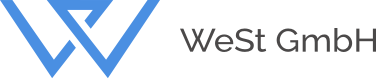Die Stückliste ist das zentrale Dokument für die Verwaltung der Teile in komplexen Projekten. Wie erstellt man eine Stückliste, definiert ihr Aussehen und verwendet sie?
Was ist eine Stückliste?
Eine Stückliste ist ein Dokument, welches im PDM-System verwaltet wird. In ihr werden die Bestandteile einer Baugruppe in tabellarischer Form mit bestimmten Informationen aufgelistet, z.B. ihrem Namen, der gebrauchten Menge, dem Hersteller, der Masse des Bauteils, usw. Eine Stückliste kann drei Grundformen in TopSolid annehmen:
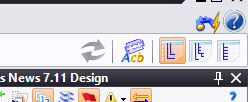
- Oberste Ebene: es werden in der Stückliste nur die unmittelbaren Bestandteile der Baugruppe angezeigt. Ist ein Bestandteil eine Unterbaugruppe, wird sie nicht weiter in Bestandteile zerlegt.
- Flach: die Stückliste enthält nur die Gesamtheit aller enthaltenen Bauteile, Unterbaugruppen werden nicht mehr aufgeschlüsselt.
- Multi-Stückliste: der Grad der Aufschlüsselung ist vom Benutzer individuell einzustellen
Erstellen einer Stückliste
Die einfachste Methode, eine Stückliste zu erstellen, besteht in einem Rechtsklick auf die Baugruppe, für die eine Stückliste erstellt werden soll und dann in der Auswahl von Stückliste... Alternativ kann auch im Projekt über Neues Dokument eine neue Stückliste erstellt werden.
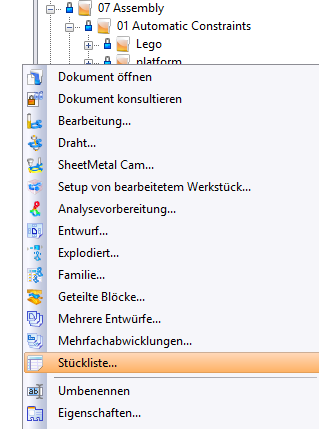
Sofern die Stückliste nicht mit Rechtsklick auf eine bestehende Baugruppe erstellt wurde, besteht der erste Schritt nun darin, festzulegen, für welche Baugruppe eine Stückliste erzeugt werden soll.
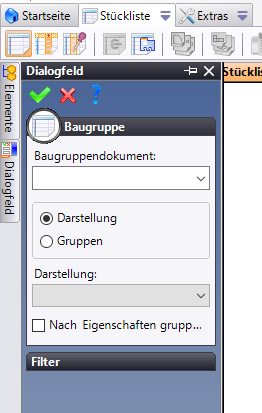
Wählen Sie unter Baugruppendokument aus, welche Baugruppe verwendet werden soll. Sie können hier alle derzeit geöffneten Baugruppen auswählen. Danach können Sie unterscheiden, ob Sie eine bestimmte Darstellung der Baugruppe oder eine Gruppe verwenden möchten. Darunter können Sie angeben, ob Sie bestimmte Filter auf die Elemente in der Baugruppe anwenden möchten.
Mit der Einstellung Nach Eigenschaften gruppieren legen Sie fest, wie Teile behandelt werden, die in ihren Eigenschaften übereinstimmen. Ist diese Option aktiviert, werden verschiedene Teile, die in ihren Eigenschaften übereinstimmen (z.B. 3x Trägerblech aus demselben Material, aber eben verschiedene Bleche) zusammengefaßt. Ist diese Option ausgeschaltet, so erscheint jedes Bauteil auf einer eigenen Zeile in der Stückliste.
Sie kommen nun in den zweiten Schritt, worin die Spalten der Stückliste definiert werden.
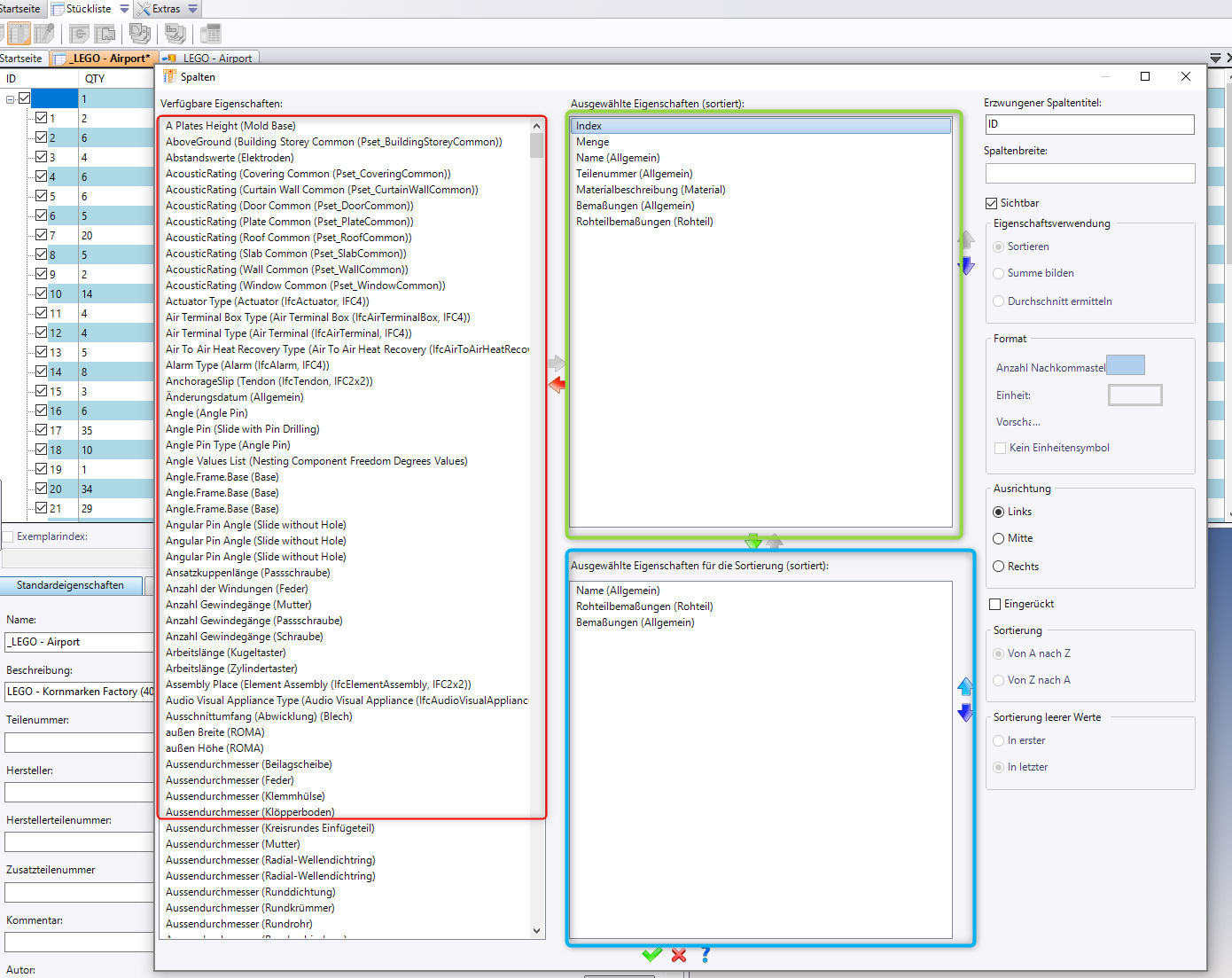
- In der linken, hier rot markierten Spalte sind alle Stücklisteneigenschaften aufgeführt, die von diesem Stücklistendokument aus sichtbar sind. Eine Stücklisteneigenschaft ist ein eigenes Dokument, welches eine Eigenschaft definiert, die ein Bauteil oder eine Baugruppe haben kann.
- In der grün umrandeten Spalte werden die Stücklisteneigenschaften aufgeführt, die in der Stückliste erscheinen sollen. Mit den beiden Pfeilen daneben kann die Reihenfolge der Eigenschaften in der Stückliste verändert werden.
- In dem blau umrandeten Feld werden die Eigenschaften in fallender Priorität angegeben, nach denen die Stückliste sortiert werden soll, hier also zuerst nach dem Namen und dann nach den Rohteilmaßen.
Benutzen Sie die Pfeiltasten, um die gewünschten Stücklisteneigenschaften auszuwählen und in die richtige Reihenfolge zu bringen.
Einstellungen zu Spalten in der Stückliste
Ganz rechts in diesem Dialogfeld können für die jeweils im grünen Feld ausgewählte Spalte noch Formatierungen und ähnliches festgelegt werden.
- Erwzungener Spaltentitel: hier kann der Name der Spalte verändert werden
- Spaltenbreite: muß normalerweise nicht angegeben werden, da sich die Spaltenbreite dem darzustellenden Inhalt anpaßt. Für Spalten mit Bildern gedacht, denen man so eine bestimmte Breite zuweisen kann.
- Sichtbar: die Spalte wird in der Stückliste dargestellt (oder eben nicht)
- Eigenschaftsverwendung: wurden mehrere Bauteile aufgrund gleicher Eigenschaften gruppiert (siehe oben), so kann hier entschieden werden, was z.B. mit deren Masse geschehen soll. Sortieren bedeutet, daß die einzelnen Bauteile der Masse nach sortiert werden, Summe bedeutet, daß die Summe der Massen gebildet wird. Durchschnitt bedeutet, daß der Durchschnitt der Massen gebildet wird.
- Unter Format können Sie festlegen, in welcher Einheit und mit wievielen Nachkommastellen eine Eigenschaft angezeigt werden soll.
- Mit der Ausrichtung bestimmten Sie, ob der Wert der Eigenschaft linksbündig, rechtsbündig oder zentriert in der Spalte angezeigt werden soll.
- Durch Anhaken der Option Eingerückt können Sie festlegen, daß diese Spalte ein wenig eingerückt werden soll, wenn in der Stückliste in eine Unterbaugruppe hinabgestiegen wird.
- Die Sortierung bestimmt, ob aufsteigend oder absteigend sortiert werden soll und wie leere Werte einsortiert werden sollen. Leere Werte kommen vor, wenn ein Bauteil eine bestimmte Eigenschaft nicht definiert, wie z.B. die Fläche der Abwicklung, welche nur von Blechteilen definiert wird.
Änderung von Eigenschaften in der Stückliste
Die Felder in der Stückliste sind editierbar. Wenn Sie den Wert eines Feldes in der Stückliste ändern, so ändern Sie damit direkt die korrespondierende Eigenschaft des Bauteils oder der Baugruppe:
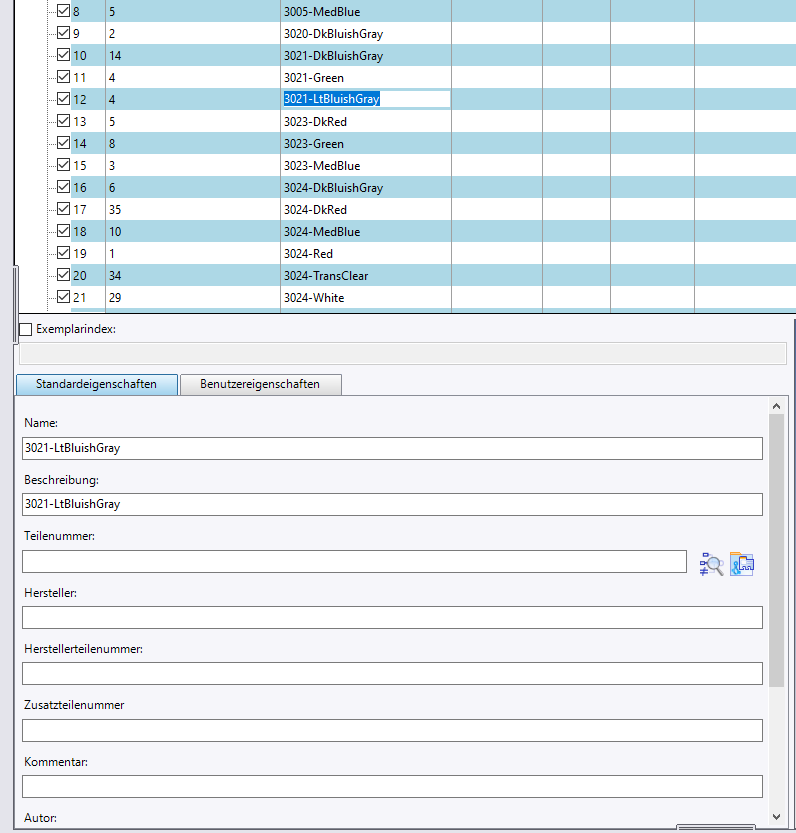
Sie können ein Feld entweder durch Doppelklicken in das Feld bearbeiten oder indem Sie einen neuen Wert im unteren Bereich des Fensters eingeben. Beachten Sie: Sie ändern dabei unmittelbar die Eigenschaften des 3D-Modells.
Sind Eigenschaften des 3D-Modells nicht änderbar, wie z.B. die Eigenschaften von Familieninstanzen, die ja vom Ursprungsdokument der Familie festgelegt werden, so erhalten Sie eine entsprechende Fehlermeldung.
Kratzen
Eine besondere Möglichkeit der Änderung von Stücklisten besteht im Kratzen, also der manuellen, nicht assoziativen Überschreibung eines Wertes:
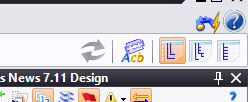
Ist die Option Kratzen aktiviert, können beliebige Werte in die Stückliste eingetragen und somit die automatisch generierten Werte überschrieben werden. Das überschriebene Feld wird dann in der Stückliste farblich gekennzeichnet.